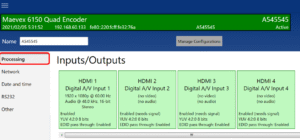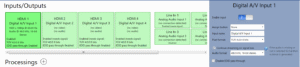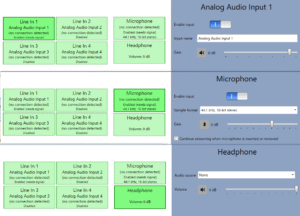「Processing」タブから「Inputs/Outputs」に表示されている各入力画面をクリックすることで、入力信号の有効/無効、表示名の変更などが可能です。
入力信号設定の各項目については下記をご覧ください。
【映像入力設定】
| 映像設定項目 | 内容 |
| Enable Input | 入力信号の有効/無効を選択します。 |
| Assign button | HDMI入力をMaevex エンコーダーのデバイスのボタン(1~4)に割り当てます。 Assign button ※割り当てる前に設定が有効に設定されていることを確認してください。割り当てない場合は、[None]を選択します。 |
| Input name | 各入力の名前を入力します。 |
| Pixel format | キャプチャー映像の品質を定義します。 |
| Continue streaming on signal loss | 本機能にチェックを入れると、ソース信号が切り替えられたり、デバイスへの接続が失われたりした場合のストリーミング中断を軽減します。
チェックを入れる場合は併せて[Audio Format]より、信号ロスト後のストリームに期待されるオーディオ品質も選択してください。音声が失われた場合や、選択した音声フォーマットで無かった場合は無音になります。 ※このオプションを有効にする際は、[Processing]の設定メニューの中にある[Continue streaming on signal loss]も選択して下さい ([Processing]の設定)。 |
| Disable EDID pass through | 通常、ソースの映像と音声信号のEDID情報でそのまま映像・音Disable EDID pass through 声シンク機器へ出力されます。これを無効にする場合は本機能にチェックを入れます。 |
【オーディオ入力設定】
| 音声設定項目 | 内容 |
| Sample format | サンプリングレートと、アナログオーディオデバイスのビットのSample format 指定を行います。 |
| Gain | マイクのゲイン設定を行います。 |
| Continue streaming when microphone is inserted or removed | 本機能にチェックを入れると、マイク音声が中断・停止した場合でもマイクのアナログ音声信号でストリーミングを続けます。
※このオプションを有効にする際は、[Processing]の設定メニューの中にある[Continue streaming on signal loss]も選択して下さい([Processing]の設定)。 |
| Volume | ヘッドホンのボリュームの設定を行います。 |